W tym poradniku dowiesz się co zrobić jeżeli Twoje reklamy Google AdSense nie wyświetlają się, a Ty zamiast tego otrzymujesz błąd TagError: adsbygoogle.push() error: No slot size for availableWidth=0. Sprawdź jak rozwiązać problemy z wyświetlaniem się reklam Google Adsense na stronie internetowej.
Nie musisz czytać tego poradnika do końca, choć zapewniamy Cię, że warto 🙂 Zamiast tego możesz jednak w każdej chwili możesz kliknąć w ten link i skorzystać z naszej pomocy w naprawie błędu TagError: adsbygoogle.push() error: No slot size for availableWidth=0 [rozwiązanie].
Reklamy Google Adsense
Google Adsense to narzędzie, które uruchomione zostało w 2003 roku i stanowi jeden z głównych filarów dochodów giganta z Mountain View. Google Adsense skupia się bowiem podobnie jak Google Ads na wyświetlaniu reklam na stronach internetowych, jednak w tym przypadku narzędzie to jest przeznaczone dla wydawców, czyli właścicieli stron internetowych. Biorąc udział w programie Google Adsense mają oni bowiem możliwość zarabiania na reklamach umieszczanych przez reklamodawców w sieci Google o czym więcej przeczytasz w naszym artykule Jak zarabiać na blogu WordPress.
Korzystanie z Google Adsense należy zdecydowanie do jednych z najprostszych metod monetyzacji stron internetowych. Cały proces sprowadza się tylko i wyłącznie do umieszczenia w jej kodzie skryptu z unikalnym identyfikatorem Twojego konta Adsense. Za jego pomocą algorytm Google przeskanuje treść strony internetowej, a następnie automatycznie w wybranych przez siebie miejscach wstawi najskuteczniejsze reklamy. Choć istnieje także możliwość ręcznego umieszczania jednostek reklamowych na stronie internetowej, to jednak zawsze ostatecznie algorytm Google AdSense decyduje o tym, które z nich i w jaki sposób zostaną wykorzystane.
Z tego powodu od czasu do czasu może zdarzyć się, że w określonych przez Ciebie lub algorytm lokalizacjach na stronie internetowej nie pojawi się żadna reklama. Jest to całkowicie normalna sytuacja pod warunkiem, że nie towarzyszy jej błąd TagError: adsbygoogle.push() error: No slot size for availableWidth=0. Gdy jednak tak się stanie to poniżej znajdziesz skuteczne porady, które pomogą Ci całkowicie rozwiązać problem z brakiem reklam Google AdSense na stronie internetowej.
TagError: adsbygoogle.push() error: No slot size for availableWidth=0
Błąd TagError: adsbygoogle.push() error: No slot size for availableWidth=0 jeżeli się pojawi to znajdziesz go wyłącznie w konsoli przeglądarki internetowej i będzie on wyglądał podobnie jak na poniższym zrzucie ekranu.
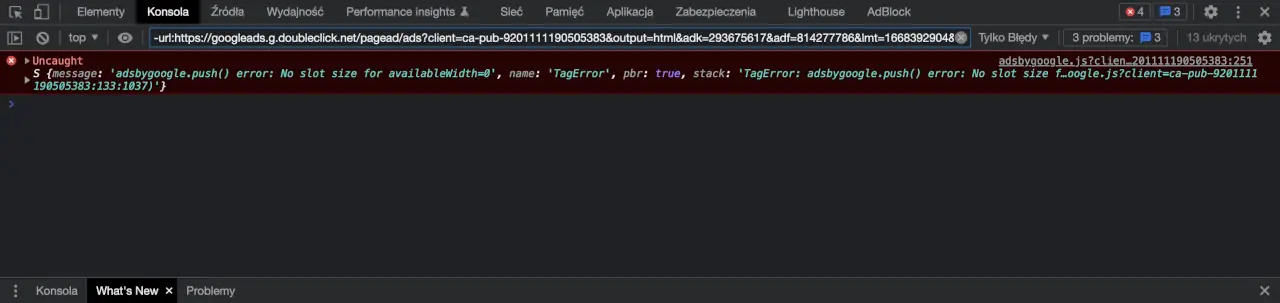
Błąd TagError: adsbygoogle.push() error: No slot size for availableWidth=0.
I choć na pozór nie mówi on zbyt wiele, to jednak można rozszyfrować jego znaczenie, a tym samym znaleźć sposób na jego naprawę. Przede wszystkim błąd TagError: adsbygoogle.push() error: No slot size for availableWidth=0 wskazuje na problem z umieszczeniem reklamy przez skrypt Google Adsense. W tym przypadku dotyczy on jednak konkretnej jednostki reklamowej, dla której algorytm nie potrafił dopasować reklamy. Dzieje się tak, ponieważ skrypt Google AdSense wykrył, że wskazana jednostka reklamowa musiałaby mieć nieokreśloną lub równą zeru [0px] szerokość.
Takie informacje powinny być już wystarczające do tego, aby naprawić błąd TagError: adsbygoogle.push() error: No slot size for availableWidth=0 i przywrócić wyświetlanie reklam Google AdSense na stronie internetowej. Jeżeli jednak sięgasz po ten poradnik to najpewniej zadanie to okazało się dla Ciebie zbyt trudne. I choć poniżej znajdziesz dokładny opis tego jak postępować w przypadku wspomnianego błędu to może okazać się, że ostatecznie konieczna będzie nasza pomoc. Jeżeli nie chcesz samodzielnie naprawiać błędu TagError: adsbygoogle.push() error: No slot size for availableWidth=0 i wolisz zlecić to nam to napisz do nas klikając w ten link.
Teraz przejdźmy do konkretnych porad, które pomogą Ci krok po kroku naprawić problem z reklamami Google AdSense.
TagError: adsbygoogle.push() error: No slot size for availableWidth=0 krok po kroku
Jak już wspomnieliśmy błąd TagError: adsbygoogle.push() error: No slot size for availableWidth=0 dotyczy jednostki reklamowej, a dokładnie miejsca, w którym znajduje się ona na stronie internetowej. Z tego względu naprawa tego problemu powinna całkowicie zakończyć się na modyfikacji kodu HTML i CSS. Zaczynajmy 🤓
Krok 1. Sprawdź miejsce na stronie
Aby możliwe było korzystanie z Google Adsense konieczne jest najpierw dokonanie wyboru pomiędzy automatycznymi lub ręcznymi jednostkami reklamowymi. W obu przypadkach możliwe jest skorzystanie z elastycznych reklam, czyli takich, które algorytm samodzielnie dopasuje do strony internetowej oraz kształtu i wymiaru ekranu. Jeżeli zdecydujesz się jednak na ręczne wstawianie jednostek reklamowych to możesz w tym przypadku wybrać również reklamy o stałych wymiarach. Chociaż mają one pewne zalety to w takiej sytuacji konieczne okaże się zapewnienie dla nich odpowiedniego miejsca na stronie internetowej.
Jeżeli tego nie zrobisz i z jakiegoś powodu stała jednostka reklamowa nie będzie mogła być wyświetlona we wskazanym przez Ciebie miejscu to doświadczysz wtedy wspomniany błąd TagError: adsbygoogle.push() error: No slot size for availableWidth=0. Aby go rozwiązać konieczne będzie więc sprawdzeniu kodu HTML w miejscach, w których umieszczone zostały jednostki reklamowe o stałych wymiarach. Sprawdź więc, czy zapewniają one wystarczająco dużo wolnej przestrzeni, a także czy wymiar ich kontenera jest zgodny z wybraną jednostką reklamową Google AdSense.
Jeżeli to nie pomoże to przejdź do kolejnego kroku.
Krok 2. Ustaw wymiary kontenera
Istnieje prawdopodobieństwo, że błąd TagError: adsbygoogle.push() error: No slot size for availableWidth=0 pojawi się również w przypadku wyboru elastycznych jednostek reklamowych. W takiej sytuacji nie będzie jednak dotyczył on wymiarów samych reklam, ale kontenerów, w których powinny się one wyświetlić. Oznacza to, że chociaż jednostki reklamowe są responsywne to znajdujące się nad nimi elementy DOM takie jak np. <div> posiadają nieokreślone lub zbyt małe wymiary. To z kolei uniemożliwi skryptowi poprawne wyliczenie miejsca przeznaczonego na reklamę, a tym samym Tobie korzystanie z Google AdSense.
Ten problem nie dotyczy jednak sytuacji, w której korzystasz z automatycznie wstawianych jednostek reklamowych.
To co musisz więc zrobić to ponownie sprawdzić wszystkie miejsca, w których umieszczone zostały przez Ciebie elastyczne jednostki reklamowe. Tym razem szukać będziesz jednak elementów DOM o nieokreślonych wymiarach, czyli bez wartości width oraz height lub gdy są one równe zeru [0px].
Gdy to zrobisz sprawdź, czy błąd TagError: adsbygoogle.push() error: No slot size for availableWidth=0 zniknął, a reklamy Google AdSense pojawiły się na Twojej stronie internetowej.
Krok 3. Pokaż ukryte elementy
Aby kod Google AdSense działał prawidłowo sprawdzając jednostki reklamowe musisz zwrócić uwagę na jeszcze jeden istotny aspekt. Chodzi o to, czy oprócz poprawnych wymiarów zapewniona została również widoczność kontenerów przeznaczonych na reklamy. Jeżeli będą one ukryte to wtedy właśnie dla tych jednostek reklamowych wystąpi błąd TagError: adsbygoogle.push() error: No slot size for availableWidth=0.
O tym, że elementy DOM, w których umieszczone zostały reklame są ukryte dowiesz się z kolei poszukując w przypisanych im stylach CSS wartości m.in. takich jak display: none, visibility: hidden, opacity: 0, czy też wspomniane width: 0. To co musisz więc zrobić to usunąć lub zmienić style CSS, które powodują ten problem, a następnie sprawdzić, czy reklamy Google AdSense wyświetlają się już poprawnie.
Więcej o tym przeczytasz m.in. w naszym poradniku Display: none vs visibility: hidden.
Krok 4. Sprawdź parametru tagu
Przeglądając kod jednostek reklamowych Google AdSense możesz natrafić na zawarty w nich parametr o nazwie data-ad-format. Definiuje on wybór pomiędzy elastycznymi a stałymi jednostkami reklamowymi i z tego względu może posiadać on tylko określone wartości. W przypadku elastycznym reklam parametr ten będzie zawierał zawsze taką samą wartość auto np. data-ad-format="auto". Stałe reklamy z kolei zawierać będą wartość vertical, horizontal lub rectangle występującą samodzielnie data-ad-format="rectangle" lub w dowolnej kombinacji data-ad-format="rectangle".
Każda inna wartość parametru data-ad-format skutkować będzie pojawieniem się błędu TagError: adsbygoogle.push() error: No slot size for availableWidth=0. Jeżeli więc nadal masz z nim problem to sprawdź, czy dla wszystkich jednostek reklamowych parametr tagu reklamy jest poprawny.
Jeżeli nie to istnieje jeszcze jeden sposób naprawy reklam Google AdSense.
Krok 5. Zmień kolejność wczytywania
Jak już wiesz po przeczytaniu tego poradnika wszystkie jednostki reklamowe muszą posiadać kontener o określonych wymiarach i widoczności. Jak to więc możliwe, że Twoje reklamy Google AdSense wciąż nie działają poprawnie, choć wszystkie poprzednie kroki zostały wykonane zgodnie z instrukcją ? Odpowiedź znajdziesz w sposobie wczytywania elementów DOM zawartych w kodzie strony internetowej.
Jeżeli posiadasz iny system CMS niż WordPress lub autorski kod strony internetowej to istnieje pewne prawdopodobieństwo, że skrypt Google Adsense stosunkowo wcześnie spróbuje wyświetlić na niej reklamy. Jeżeli taka sytuacja zdarzy się przed wczytaniem wszystkich niezbędnych struktur strony internetowej to właśnie wtedy wystąpi błąd TagError: adsbygoogle.push() error: No slot size for availableWidth=0.
Konieczne wtedy może okazać się zmniejszenie wielkości drzewa DOM lub też całkowita zmiana kolejności wczytywania elementów tak, aby jednostki reklamowe posiadały poprawny kontener w momencie wywołania reklam Google AdSense. To zadanie wymaga jednak zaawansowanej wiedzy i pomocy naszych ekspertów, o czym przeczytasz niżej.
Napraw z nami TagError: adsbygoogle.push() error: No slot size for availableWidth=0
Jeżeli wszystkie przedstawione w naszym poradniku kroki zawiodły, znajdujesz się na ostatnim kroku lub też nie chcesz tracić więcej czasu na błąd TagError: adsbygoogle.push() error: No slot size for availableWidth=0 to skorzystaj z naszej pomocy. Wystarczy, że klikniesz w ten link, a następnie wypełnisz formularz zgłoszenia, a otrzymasz od nas czas i wycenę naprawy.
Do usłyszenia 🖐️
![TagError: adsbygoogle.push() error: No slot size for availableWidth=0 [rozwiązanie] TagError: adsbygoogle.push() error: No slot size for availableWidth=0 [rozwiązanie]](https://siriuspro.pl/wp-content/uploads/tagerror-adsbygoogle-push-error-no-slot-size-for-availablewidth-1200x800.webp)